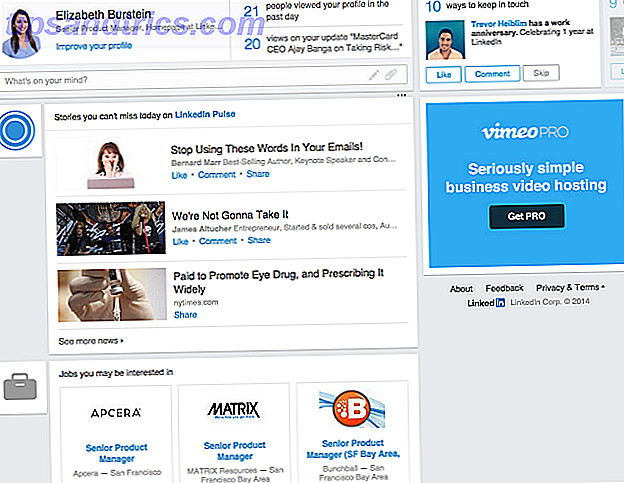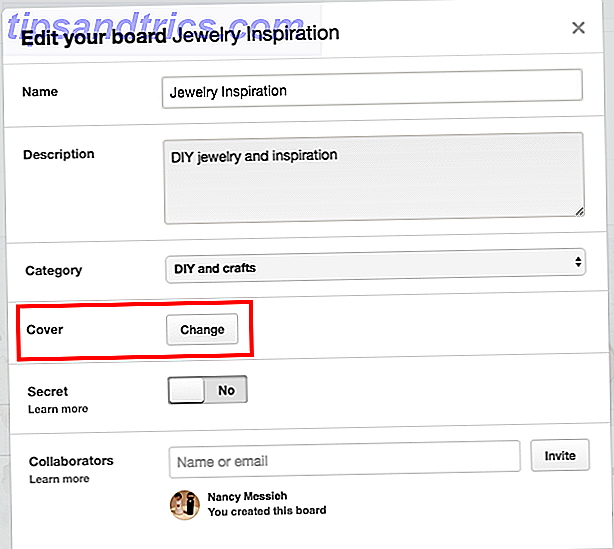Bei Microsoft dreht sich in letzter Zeit alles um Windows-Updates. Zwingen Windows 10-Updates auf jedem Wie Blockieren des Windows 10-Upgrades, Alles, was wir wissen, um das Windows 10-Upgrade zu blockieren, alles, was wir wissen Microsoft will, dass Sie vor dem 29. Juli kostenlos auf Windows 10 aktualisieren. Windows 10 ist ein Cash-Cow und einfacher zu unterstützen. Wir zeigen Ihnen, wie Sie ein versehentliches Upgrade vermeiden oder rückgängig machen können ... Lesen Sie mehr, und tun Sie im Allgemeinen viel, um seine Benutzer mit der Art, wie Updates gehandhabt werden, verrückt zu machen Wie man "Nein" zu Windows 10 auf Ihrem PC sagt Wie man "nein" sagt "zu Windows 10 auf Ihrem PC Müde von der Verschiebung des Windows 10-Updates? Microsoft hat es Ihnen leichter gemacht, Nein zu sagen! Lesen Sie mehr, es scheint so, als müssten wir mehr Zeit damit verbringen, Updates zu bekämpfen, als unseren PC zu benutzen.
Ein Ort, an dem Microsoft versucht, Windows Update schlanker zu machen, besteht darin, dass Benutzer ihre Verbindung mit anderen teilen, um die Aktualisierung durch P2P zu beschleunigen. P2P (Peer-to-Peer) Dateifreigabe funktioniert wie P2P Peer-to-Peer-Dateifreigabe funktioniert dunkle Seite des Internets, und von den ersten Tagen an war die Piraterie weit verbreitet. Es begann mit Message Boards noch vor dem traditionellen "Internet", wie wir wissen, dass es sogar geboren wurde, ... Lesen Sie mehr.
Für die meisten Benutzer ist dies nichts, was sie bemerken oder ein Problem damit haben, aber für jeden mit begrenztem Internet, wo sie für ihre Bandbreite bezahlen, kann es ein echtes Problem sein! Zum Glück können Sie es ausschalten! Hier ist, wie es gemacht wird.

Zuerst gehen Sie zu Einstellungen, dann Update & Sicherheit . Von dort gehen Sie zu Windows Update im linken Menü, Klicken Sie dann im Bereich Update-Einstellungen auf Erweiterte Optionen .
Jetzt, unter dem Abschnitt Updates von mehr als einem Ort, schalten Sie den Schalter aus . Jetzt, wenn Sie aktualisieren, erhalten Sie keine Updates von anderen Benutzern, noch senden Sie Daten für ihre Updates.
Was halten Sie von Microsofts Ansatz zu Windows 10? Was magst du, was magst du nicht? Lass es uns wissen mit einem Kommentar unten!